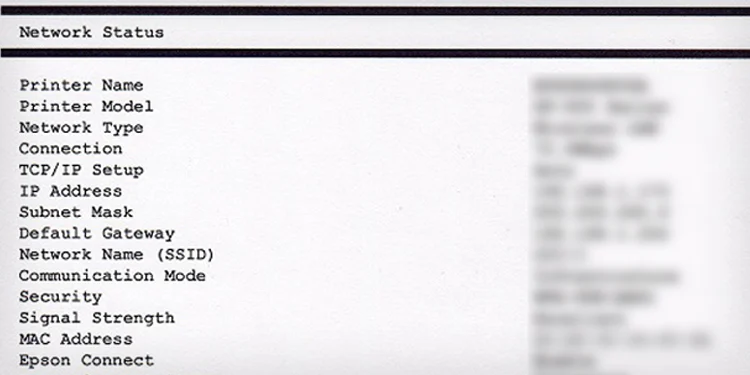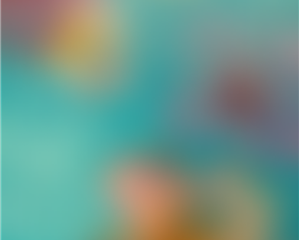ที่อยู่ IP เป็นตัวระบุเฉพาะที่ระบุอุปกรณ์ใดๆ บนเครือข่าย รวมถึงเครื่องพิมพ์ไร้สาย ที่อยู่นี้ช่วยให้อุปกรณ์อื่นๆ ในเครือข่ายสื่อสารกับเครื่องพิมพ์ได้อย่างถูกต้อง
ดังนั้น หากคุณพยายามเพิ่มเครื่องพิมพ์ไร้สายบนคอมพิวเตอร์หรือปรับการตั้งค่าเครื่องพิมพ์ คุณต้องค้นหาที่อยู่ IP.
ในคอมพิวเตอร์ Windows คุณสามารถค้นหาที่อยู่ IP ของเครื่องพิมพ์ผ่านการตั้งค่า Windows หรือแผงควบคุม นอกจากนี้ คุณยังสามารถดูที่อยู่ IP บนพอร์ทัลเราเตอร์หรือแผงแสดงผลของเครื่องพิมพ์ได้อีกด้วย
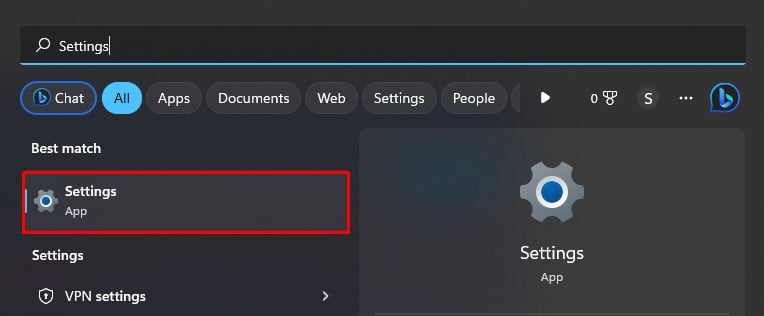
สารบัญ
ผ่านการตั้งค่า Windows ผ่านแผงควบคุมผ่านพอร์ทัลของเราเตอร์ผ่านแผงแสดงผลของเครื่องพิมพ์ผ่านหน้าการกำหนดค่าเครือข่ายบนเครื่องพิมพ์ HP บนเครื่องพิมพ์ Canon บนเครื่องพิมพ์ Brother บนเครื่องพิมพ์ Epson
ผ่านการตั้งค่า Windows
คุณสามารถใช้การตั้งค่า Windows เพื่อเข้าถึงและเปลี่ยนช่วงของการตั้งค่าเครื่องพิมพ์ ต่อไปนี้เป็นวิธีค้นหาที่อยู่ IP ของเครื่องพิมพ์โดยใช้ที่อยู่นี้
เปิดใช้การตั้งค่า
คลิกเมนู บลูทูธและอุปกรณ์ ที่บานหน้าต่างด้านซ้ายของหน้าต่าง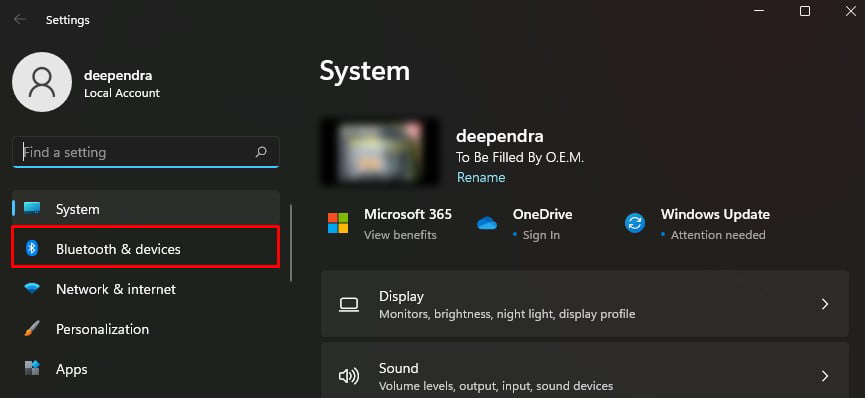
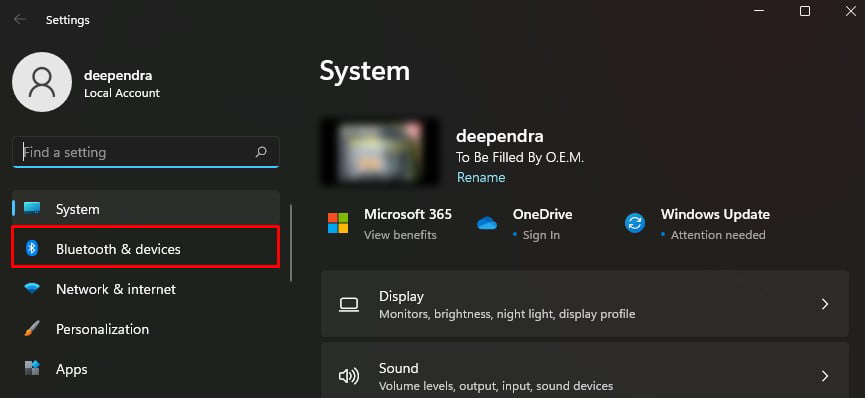 จากนั้นเลือก เครื่องพิมพ์และสแกนเนอร์
จากนั้นเลือก เครื่องพิมพ์และสแกนเนอร์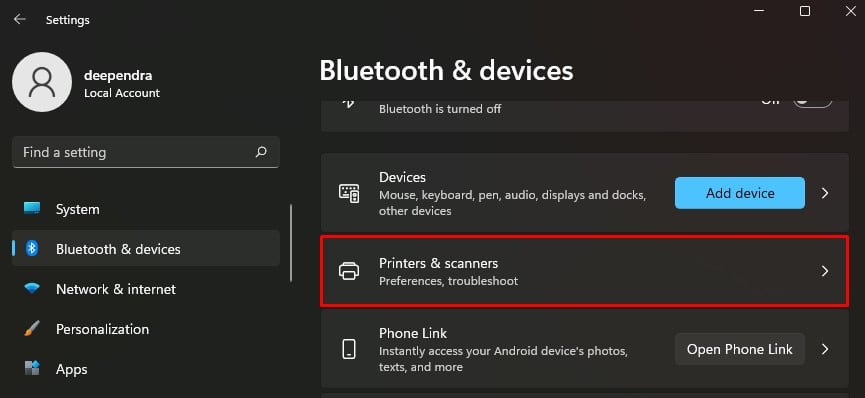
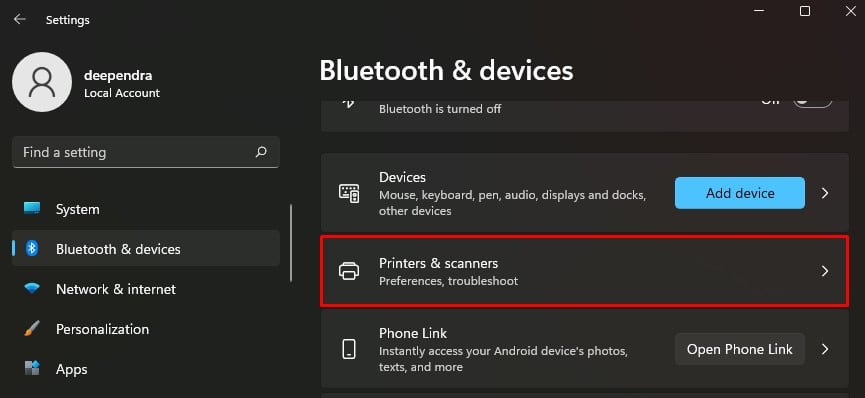 คลิกที่ชื่อเครื่องพิมพ์ของคุณ
คลิกที่ชื่อเครื่องพิมพ์ของคุณ
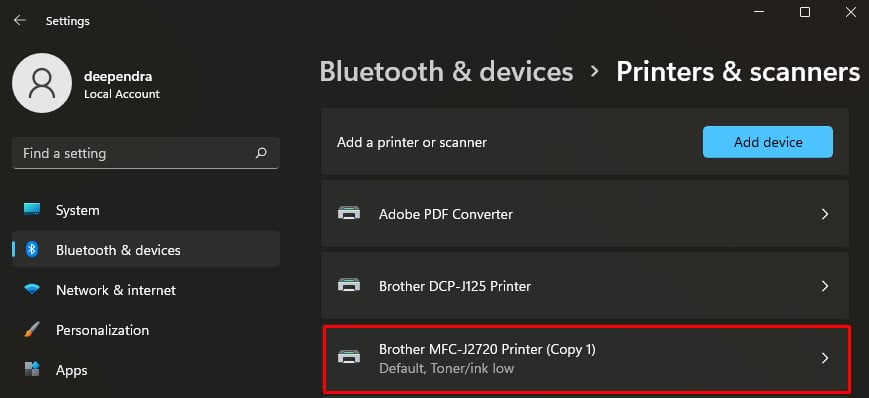
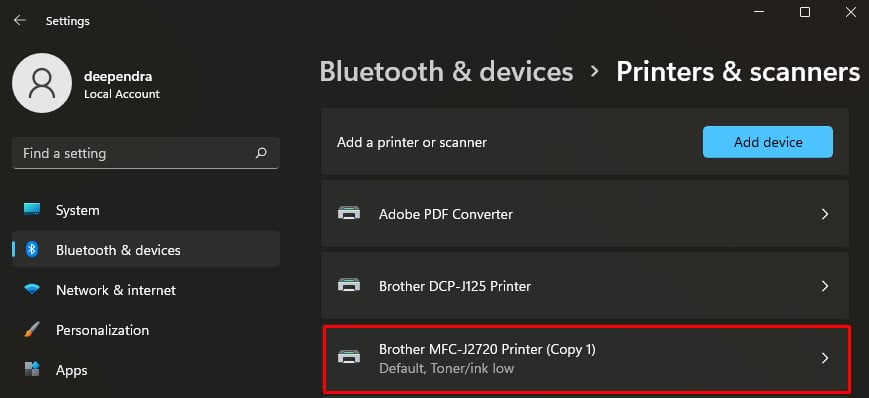 ไปที่ คุณสมบัติของเครื่องพิมพ์ ตัวเลือก
ไปที่ คุณสมบัติของเครื่องพิมพ์ ตัวเลือก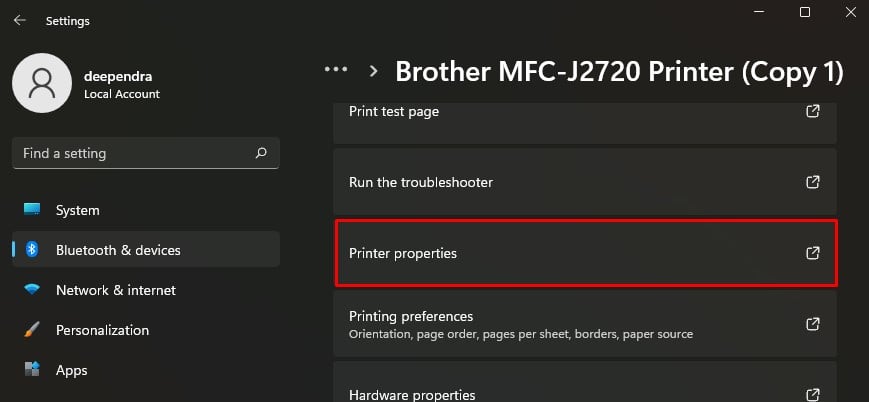
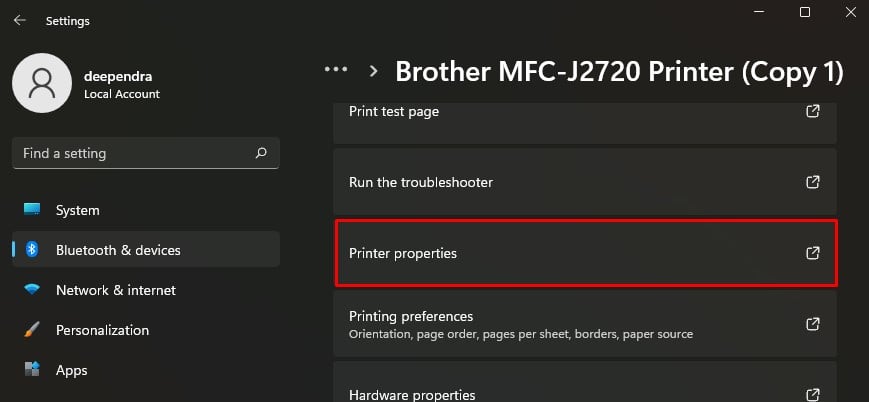 คลิกแท็บ พอร์ต คุณจะเห็นชื่อเครื่องพิมพ์ข้างพอร์ต TCP/IP มาตรฐาน
คลิกแท็บ พอร์ต คุณจะเห็นชื่อเครื่องพิมพ์ข้างพอร์ต TCP/IP มาตรฐาน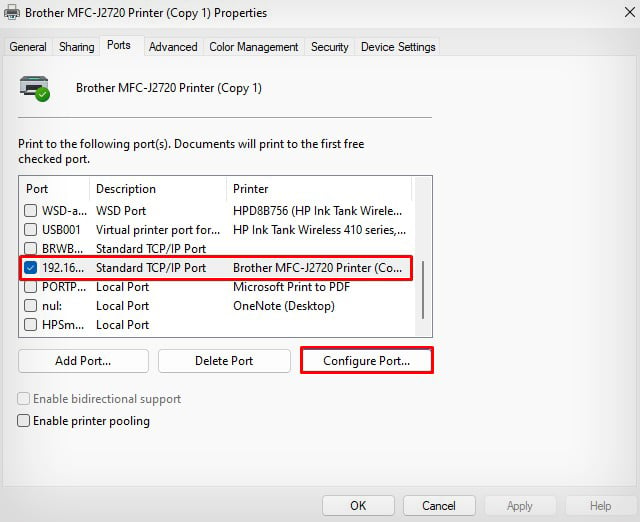
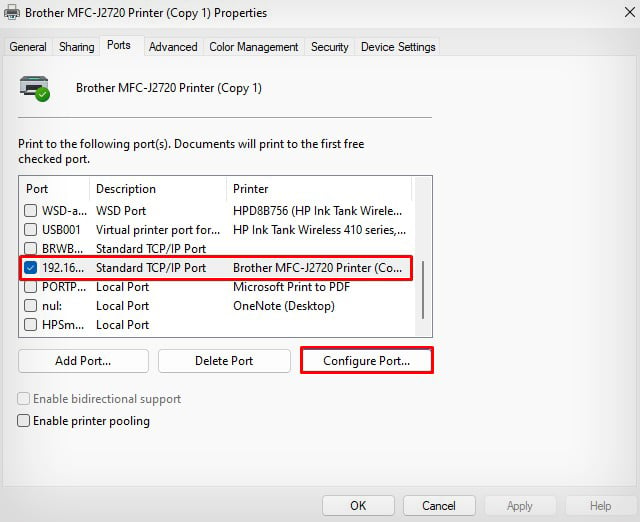 คลิก กำหนดค่าพอร์ต ดูที่อยู่ IP
คลิก กำหนดค่าพอร์ต ดูที่อยู่ IP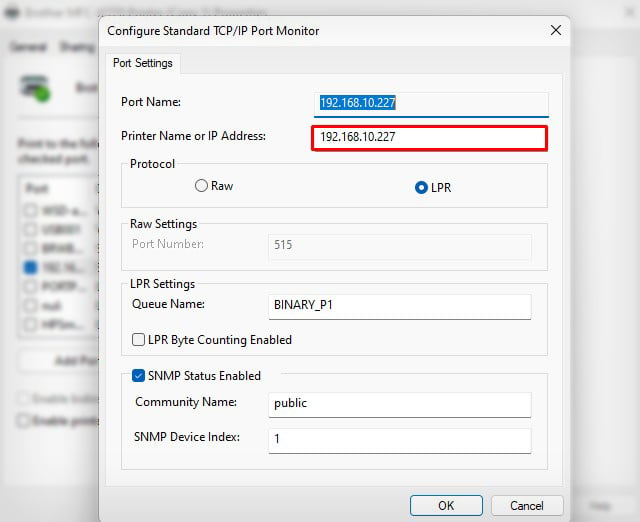
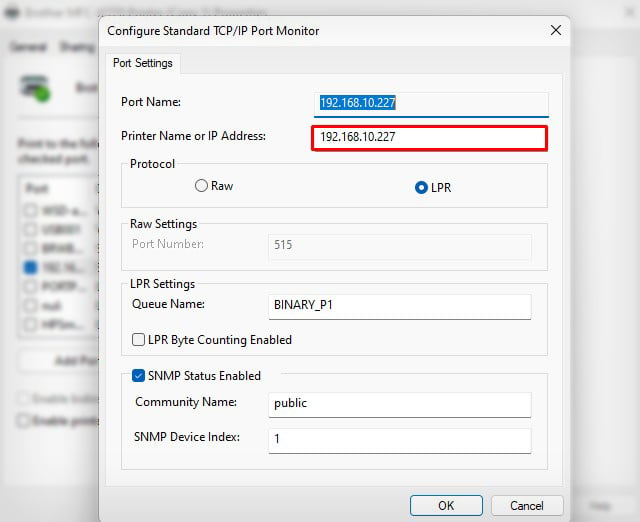
ผ่านแผงควบคุม
หากคุณพยายามค้นหาที่อยู่ IP ของเครื่องพิมพ์โดยใช้แผงควบคุมในคอมพิวเตอร์ Windows ให้ทำตามขั้นตอนเหล่านี้
คลิกขวาที่ปุ่ม เริ่ม ปุ่ม แล้วเลือกเรียกใช้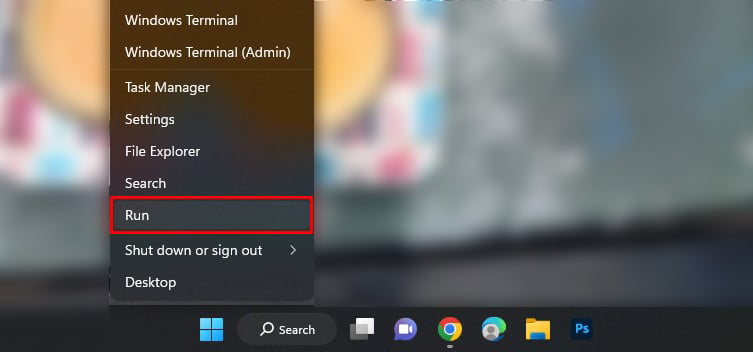
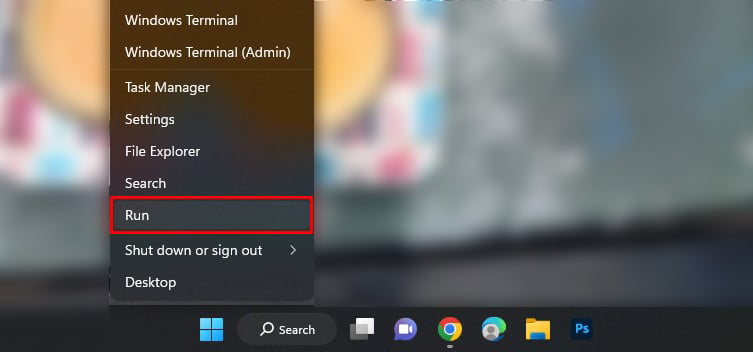 พิมพ์ควบคุมเครื่องพิมพ์ แล้วกด Enter
พิมพ์ควบคุมเครื่องพิมพ์ แล้วกด Enter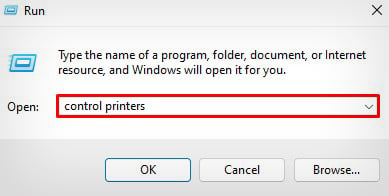
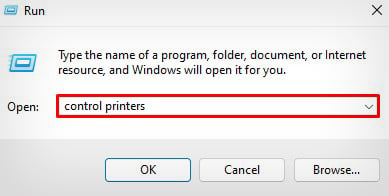 ค้นหาเครื่องพิมพ์ของคุณในส่วน เครื่องพิมพ์ จากนั้นคลิกขวาแล้วแตะคุณสมบัติ
ค้นหาเครื่องพิมพ์ของคุณในส่วน เครื่องพิมพ์ จากนั้นคลิกขวาแล้วแตะคุณสมบัติ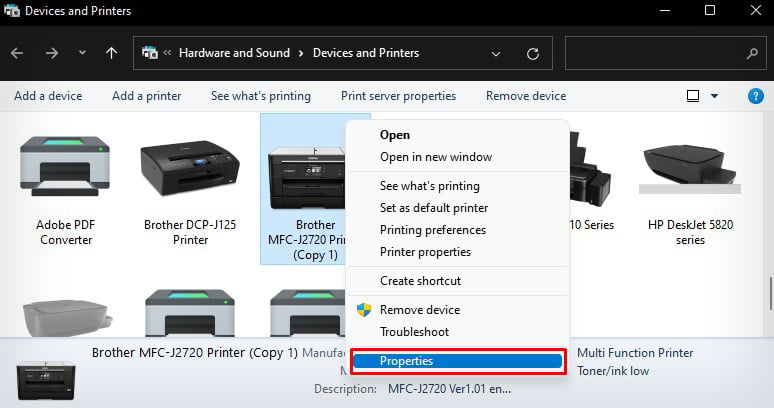
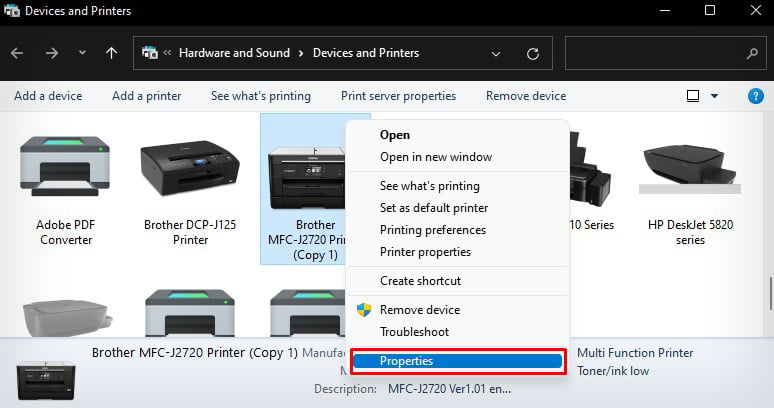 คลิก บริการบนเว็บ จะแสดงที่อยู่ IP ของเครื่องพิมพ์ที่นั่น
คลิก บริการบนเว็บ จะแสดงที่อยู่ IP ของเครื่องพิมพ์ที่นั่น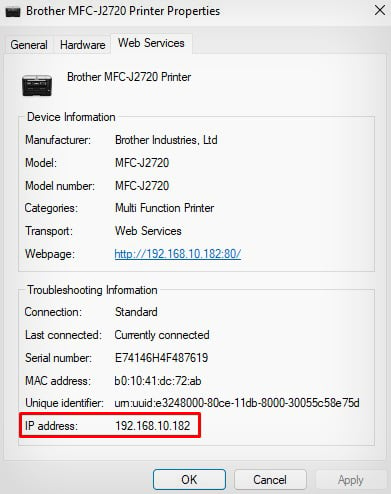
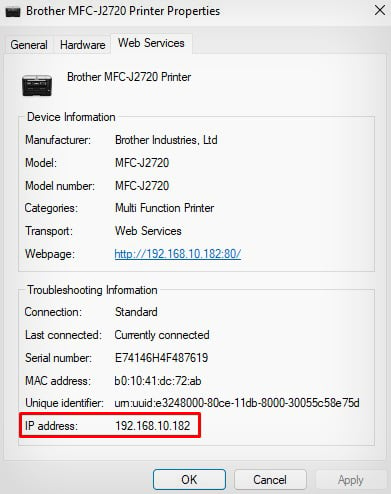
ผ่านพอร์ทัลของเราเตอร์
หากคุณมีสิทธิ์เข้าถึงเราเตอร์ในระดับผู้ดูแลระบบ คุณสามารถค้นหาที่อยู่ IP ของ เครื่องพิมพ์ในรายการไคลเอนต์ DHCP
รับ IP ของเราเตอร์และโหลดใน Chrome หรือเว็บเบราว์เซอร์อื่นๆ ป้อนชื่อผู้ใช้และรหัสผ่านเพื่อเข้าถึงพอร์ทัลเราเตอร์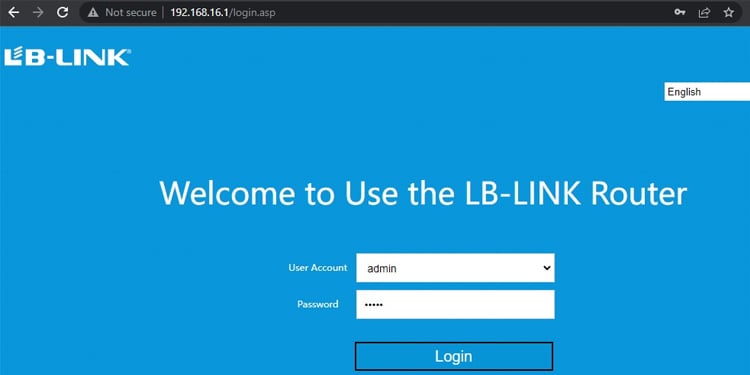
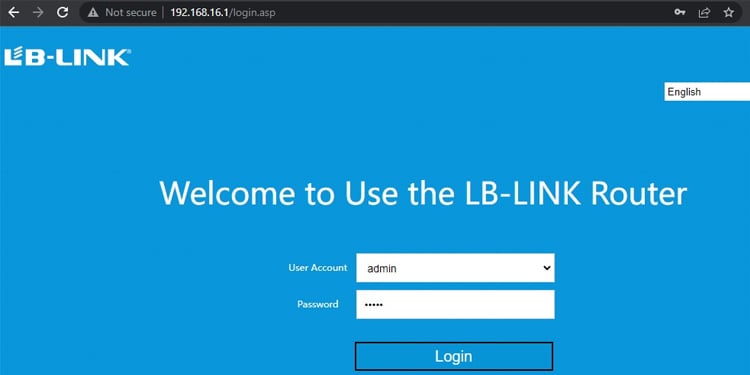 ไปที่การตั้งค่า DHCP และโหลด DHCP Client List
ไปที่การตั้งค่า DHCP และโหลด DHCP Client List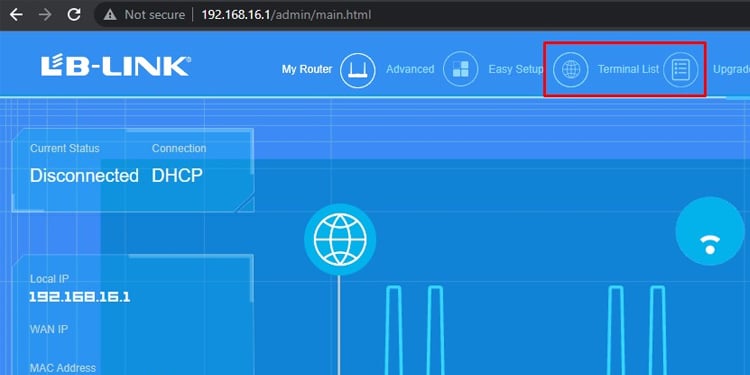
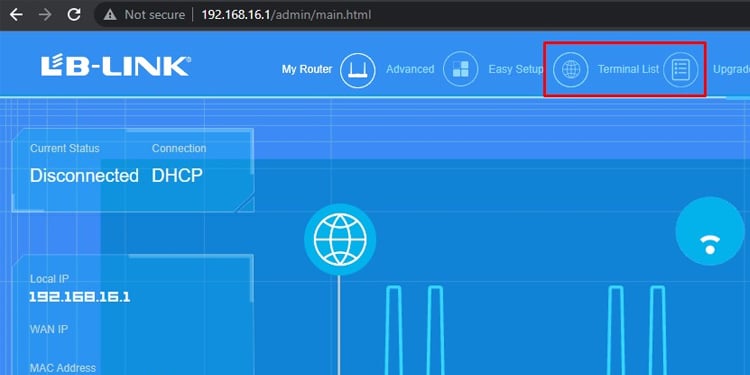 ตรวจสอบที่อยู่ IP ของเครื่องพิมพ์
ตรวจสอบที่อยู่ IP ของเครื่องพิมพ์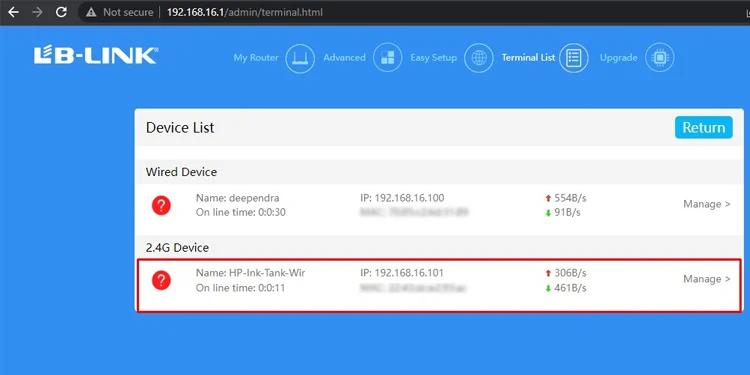
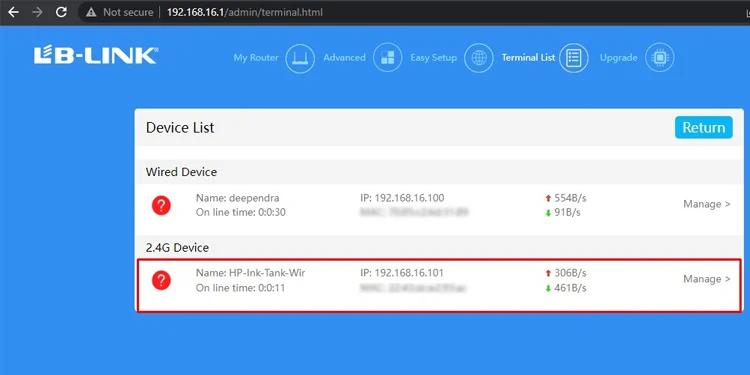
ผ่านแผงแสดงผลของเครื่องพิมพ์
หากคุณมี เครื่องพิมพ์ที่มาพร้อมกับแผงแสดงผล คุณยังสามารถดูที่อยู่ IP ได้จากที่นั่น เพียงไปที่การตั้งค่า TCP/IP ภายใต้การตั้งค่าเครือข่ายและรับที่อยู่ IP
เรามาดูวิธีการดำเนินการในเครื่องพิมพ์ Brother MFC-J2720 เพื่อเป็นข้อมูลอ้างอิง
เปิด การตั้งค่า 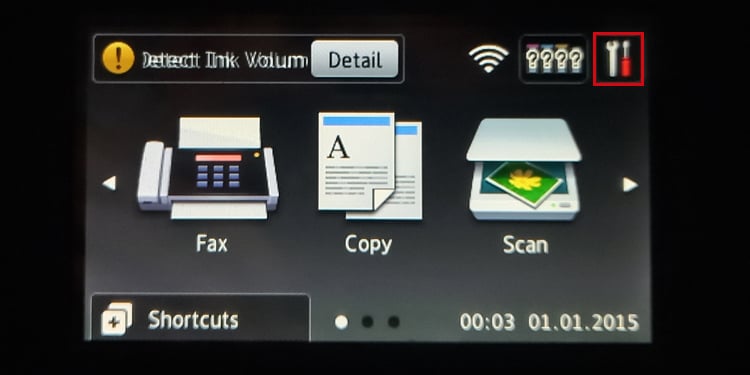
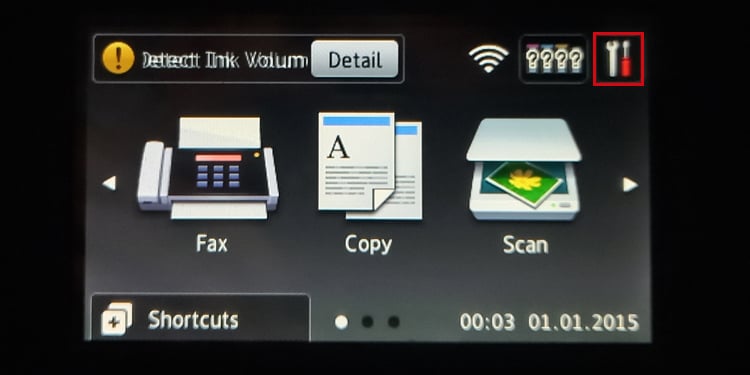 แตะ Wi-Fi
แตะ Wi-Fi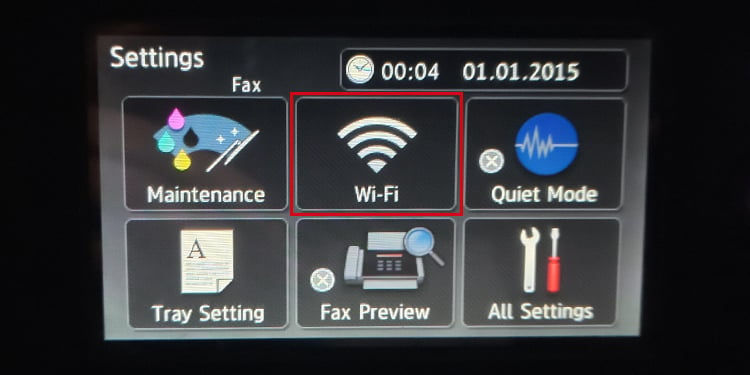
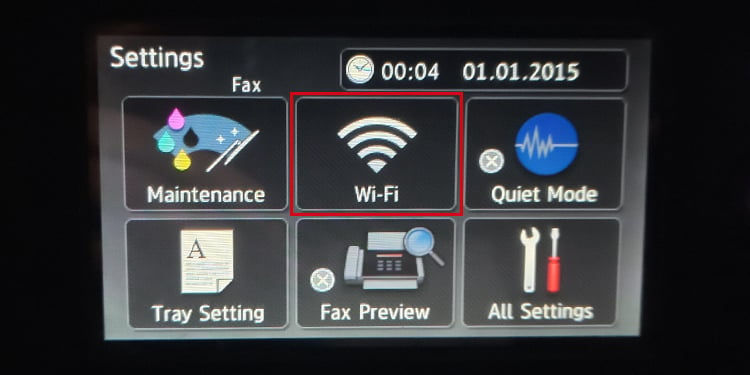 เลือกตัวเลือก TCP/IP
เลือกตัวเลือก TCP/IP 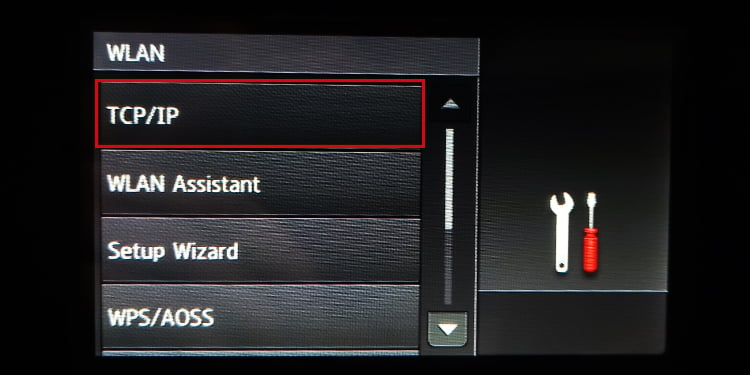
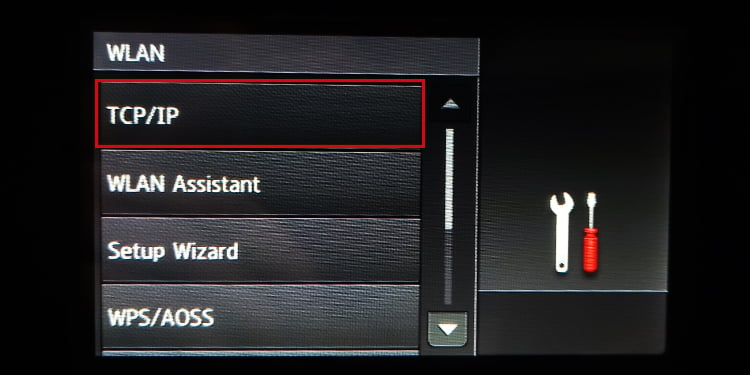 ดูที่อยู่ IP
ดูที่อยู่ IP
หมายเหตุ: ชื่อของเมนูและตัวเลือกอาจแตกต่างกันไปขึ้นอยู่กับผู้ผลิตเครื่องพิมพ์ของคุณ
ผ่านหน้าการกำหนดค่าเครือข่าย
นอกจากนี้ยังสามารถ ดูที่อยู่ IP ของเครื่องพิมพ์พร้อมกับรายละเอียดเครือข่ายอื่นๆ โดยพิมพ์หน้าการกำหนดค่าไร้สาย
บนเครื่องพิมพ์ HP
กดปุ่ม Wi-Fi และ ข้อมูล พร้อมกัน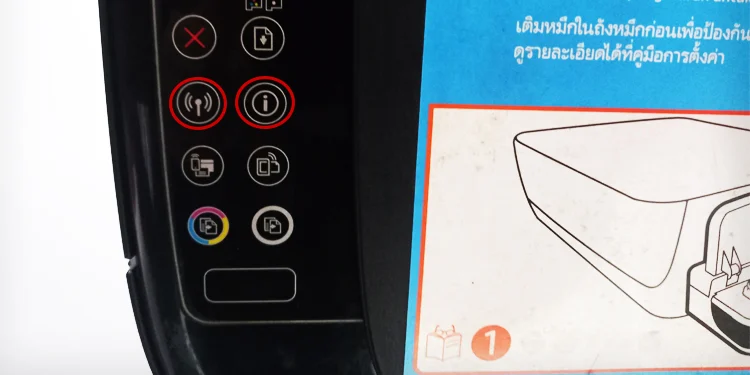
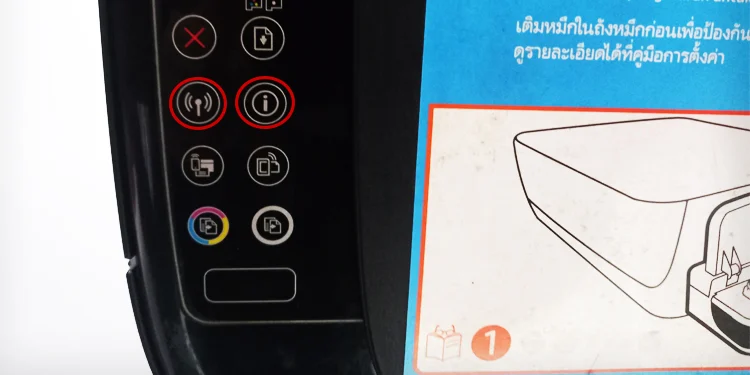 กดปุ่มเหล่านี้ค้างไว้ สองสามวินาทีจนกระทั่งเครื่องพิมพ์เริ่มพิมพ์ ดูที่อยู่ IP ในงานพิมพ์
กดปุ่มเหล่านี้ค้างไว้ สองสามวินาทีจนกระทั่งเครื่องพิมพ์เริ่มพิมพ์ ดูที่อยู่ IP ในงานพิมพ์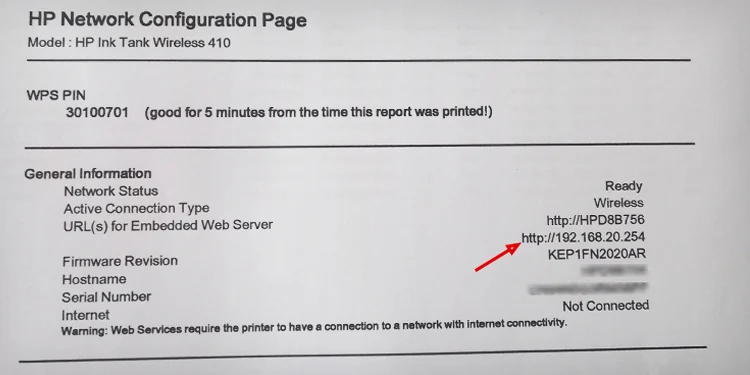
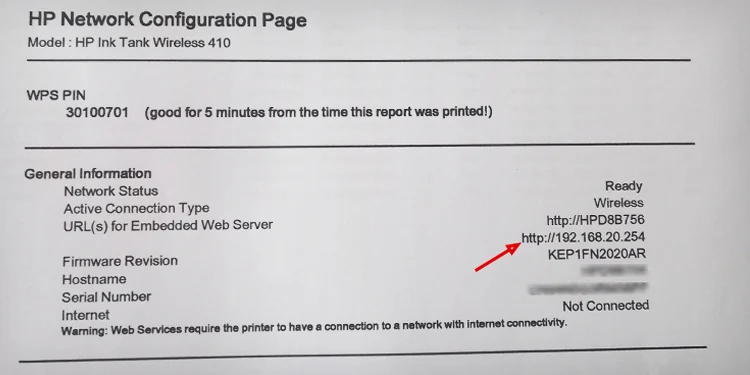
เคล็ดลับ: คุณยังสามารถดาวน์โหลดแอปอย่างเป็นทางการของ HP Smart และใช้เพื่อดูที่อยู่ IP ไปที่ การตั้งค่าเครื่องพิมพ์ > การตั้งค่าขั้นสูง > สรุปเครือข่าย เพื่อดู
บนเครื่องพิมพ์ Canon
กด ปุ่มไร้สายและกดค้างไว้สองสามวินาที ปล่อยเมื่อไฟแสดงสถานะปุ่ม เปิด/ปิดเริ่มกะพริบ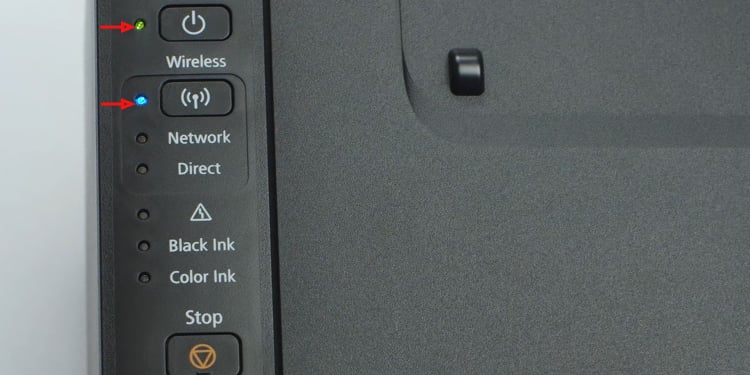
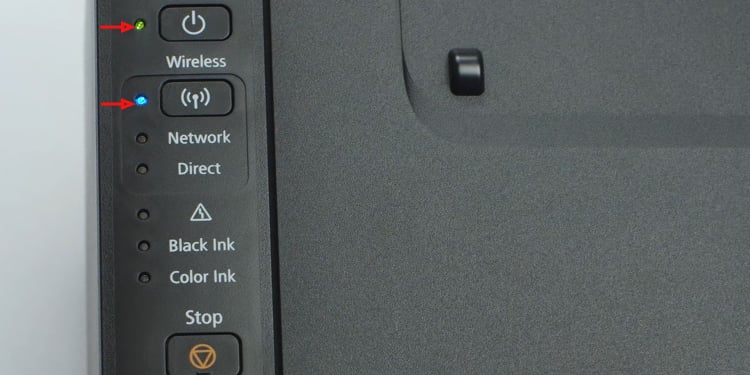 กดปุ่ม ไร้สายอีกครั้ง 1 ครั้ง ตรวจสอบที่อยู่ IP ของเครื่องพิมพ์ในงานพิมพ์
กดปุ่ม ไร้สายอีกครั้ง 1 ครั้ง ตรวจสอบที่อยู่ IP ของเครื่องพิมพ์ในงานพิมพ์
ในเครื่องพิมพ์ Brother
เปิด การตั้งค่า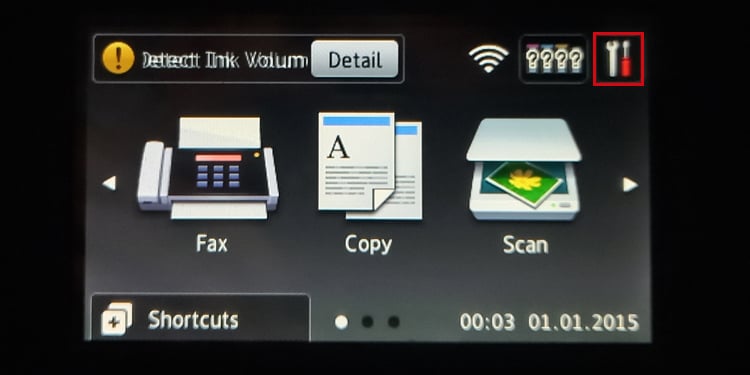
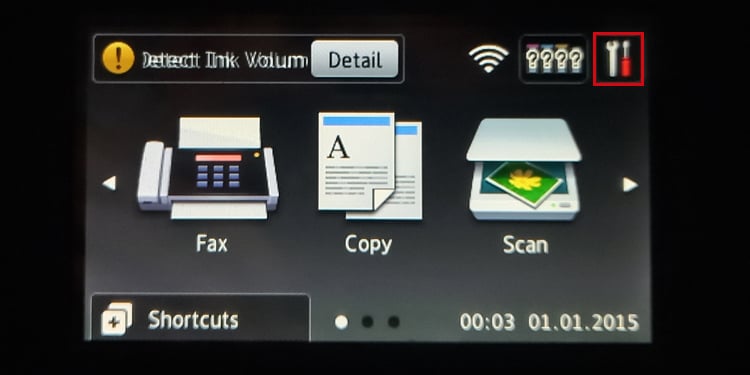 แตะการตั้งค่าทั้งหมด
แตะการตั้งค่าทั้งหมด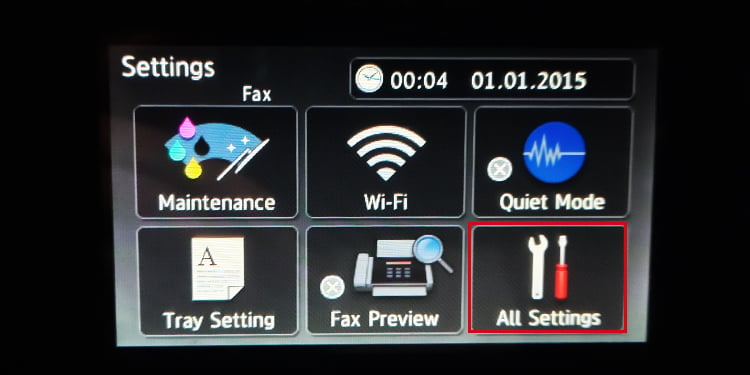 เลือกพิมพ์รายงาน
เลือกพิมพ์รายงาน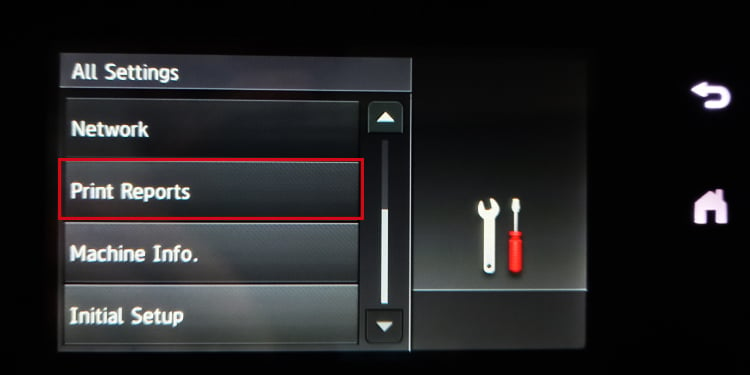
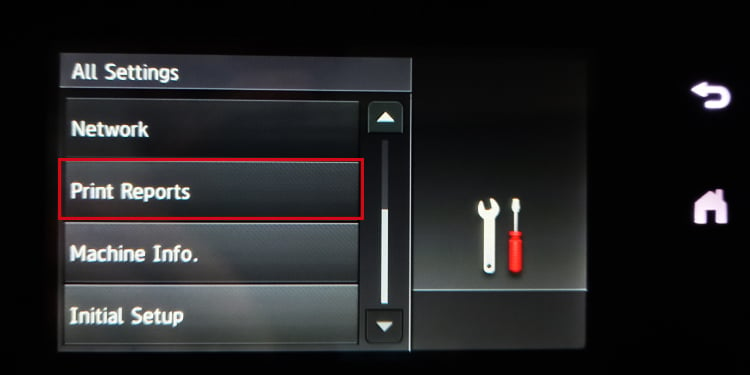 แตะ การกำหนดค่าเครือข่าย
แตะ การกำหนดค่าเครือข่าย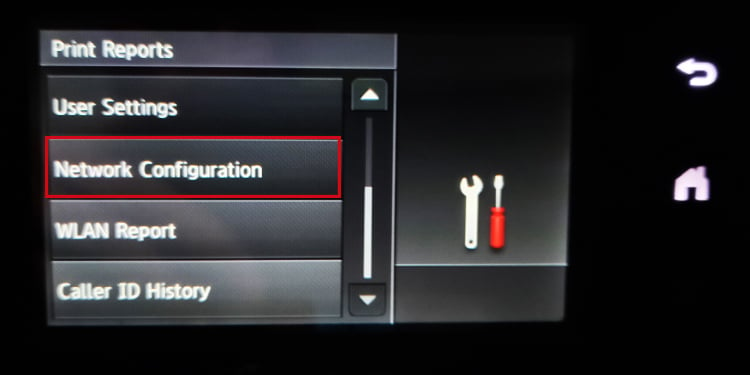
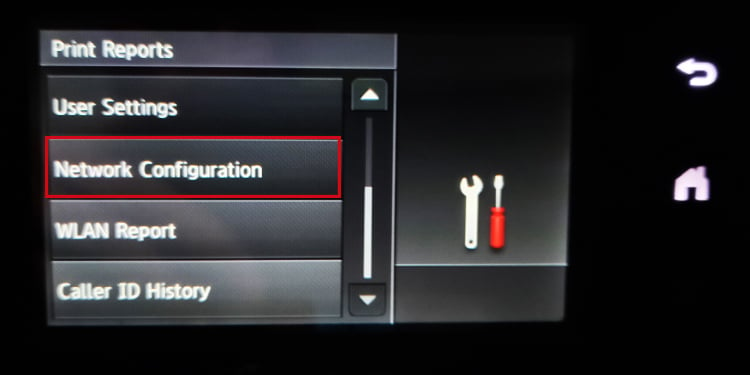 มันจะเริ่มพิมพ์หน้าการกำหนดค่าเครือข่าย
มันจะเริ่มพิมพ์หน้าการกำหนดค่าเครือข่าย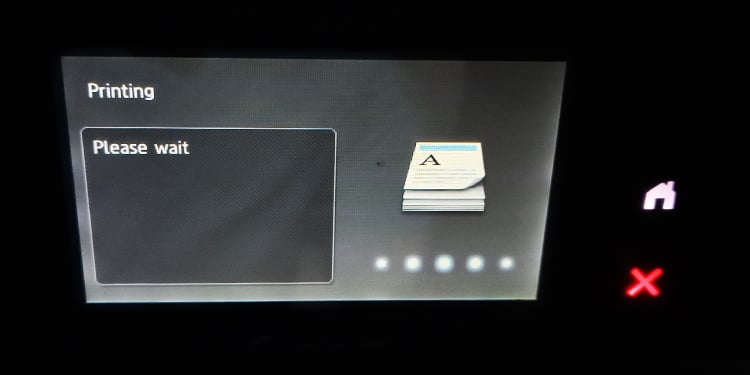
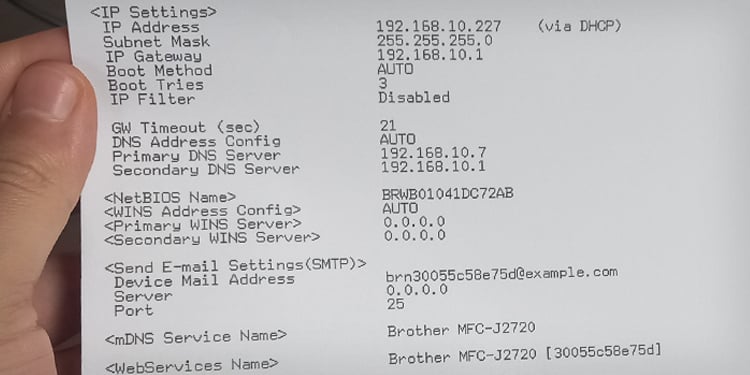
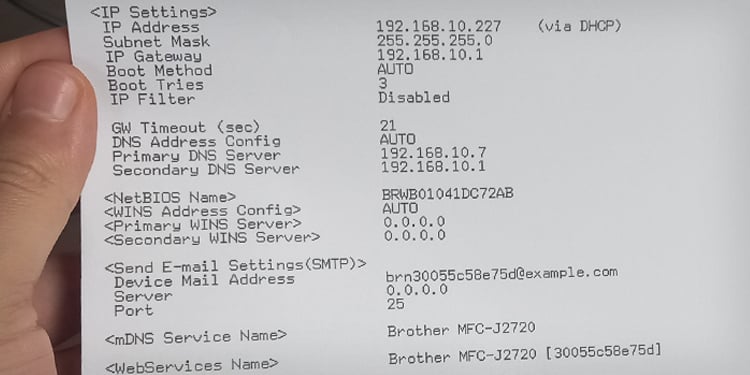
บนเครื่องพิมพ์ Epson
เปิดเมนู ตั้งค่า 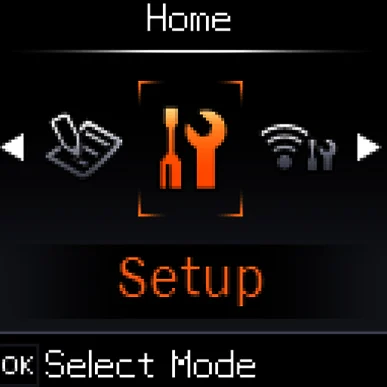
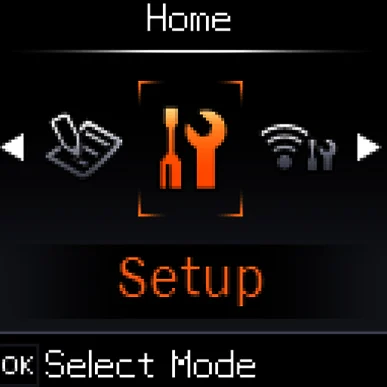 ไปทางขวาเพื่อเปิด การตั้งค่า Wi-Fi
ไปทางขวาเพื่อเปิด การตั้งค่า Wi-Fi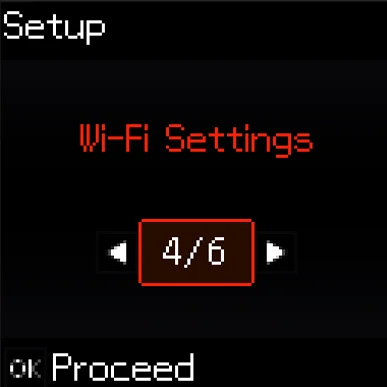
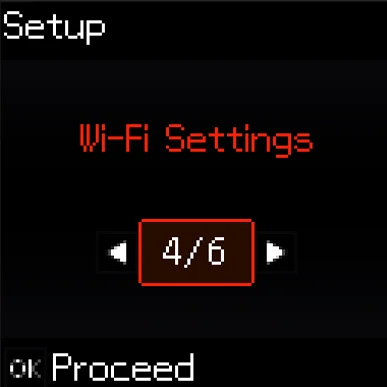 เลือกตัวเลือก: พิมพ์แผ่นสถานะ
เลือกตัวเลือก: พิมพ์แผ่นสถานะ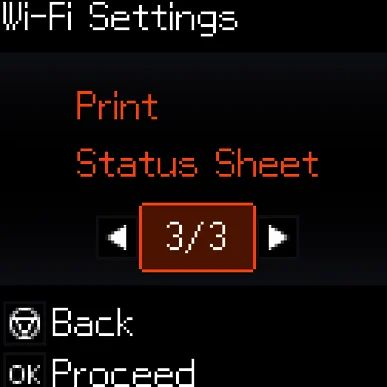
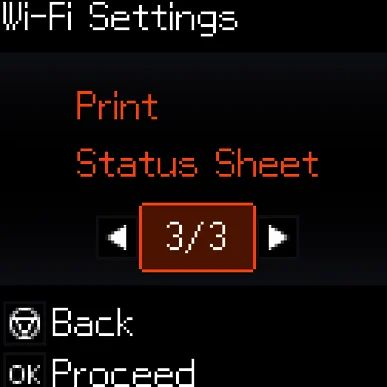 แตะใช่
แตะใช่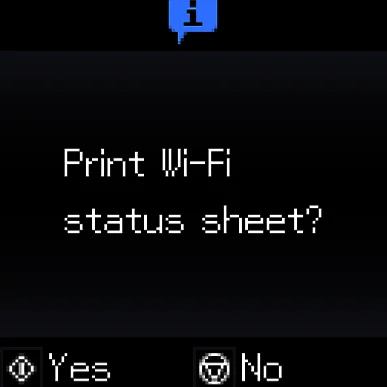
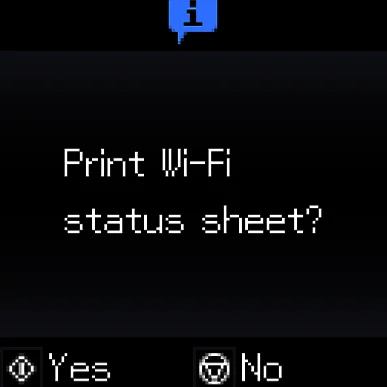 ดู IP
ดู IP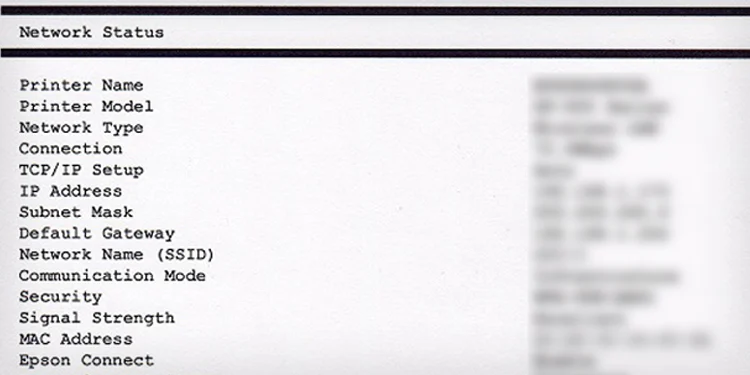
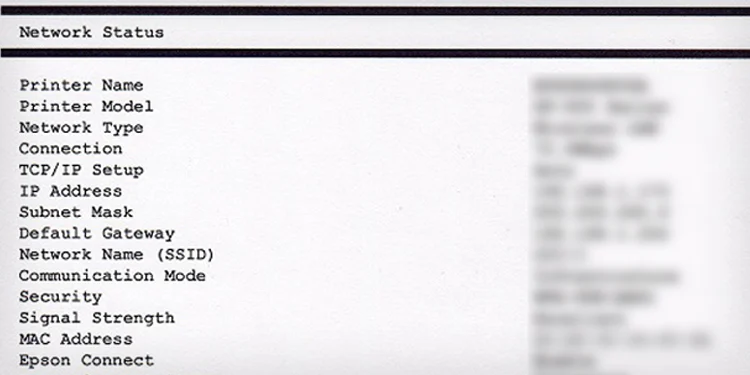
อีกทางหนึ่ง
กดปุ่ม i ค้างไว้จนกว่าเครื่องพิมพ์จะเริ่มพิมพ์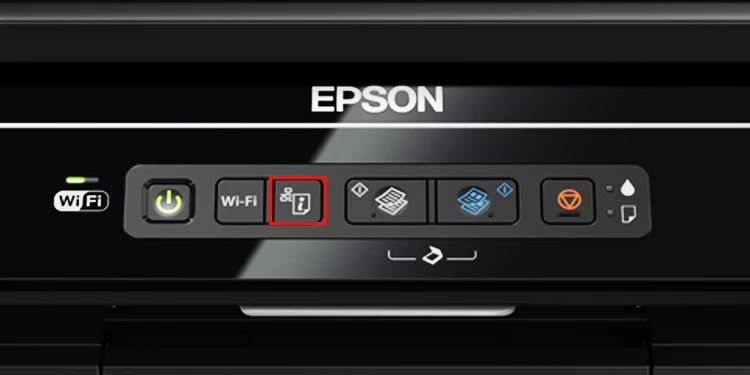
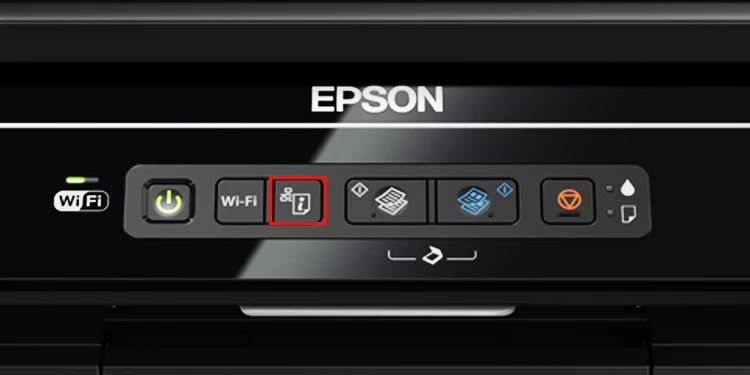 คุณจะได้รับงานพิมพ์พร้อมที่อยู่ IP
คุณจะได้รับงานพิมพ์พร้อมที่อยู่ IP